怎么录语音通话的声音 微信语音通话如何录音
微信是一款广受欢迎的社交软件,其中的语音通话功能备受用户喜爱,有时我们可能希望能够记录下与他人的语音通话内容,以便于后续回顾或存档。怎么录制微信语音通话的声音呢?微信为我们提供了便捷的录音功能,只需简单的操作即可实现录制语音通话的声音。接下来我们将详细介绍微信语音通话如何录音。
具体方法:
1.第一步,打开手机上的微信,进入到软件的主界面当中后,在界面中找到需要进行语音通话的联系人。
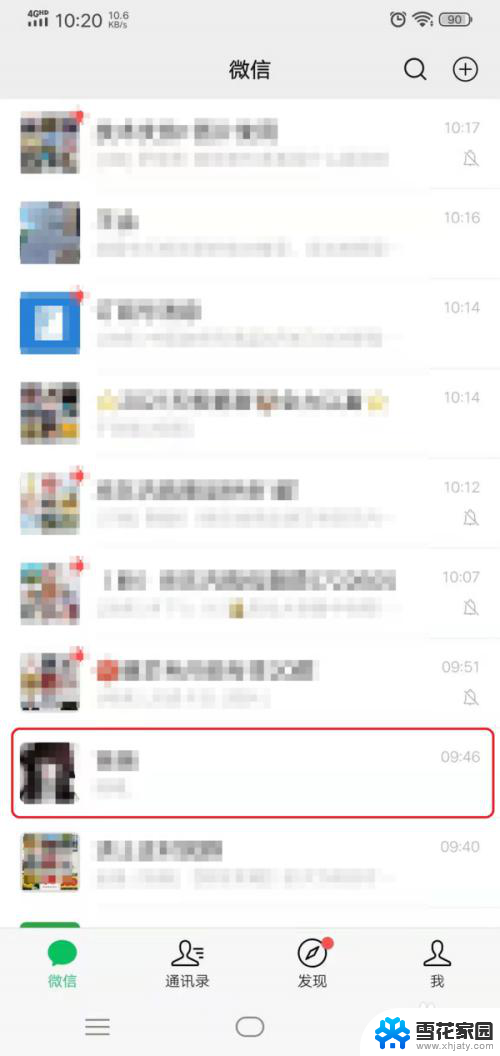
2.第二步,接着在与该联系人的聊天界面当中。点击界面右下角的【+】加号按钮,然后在弹出的选项中,选择【视频通话】功能,然后再点击其中的【语音通话】功能。
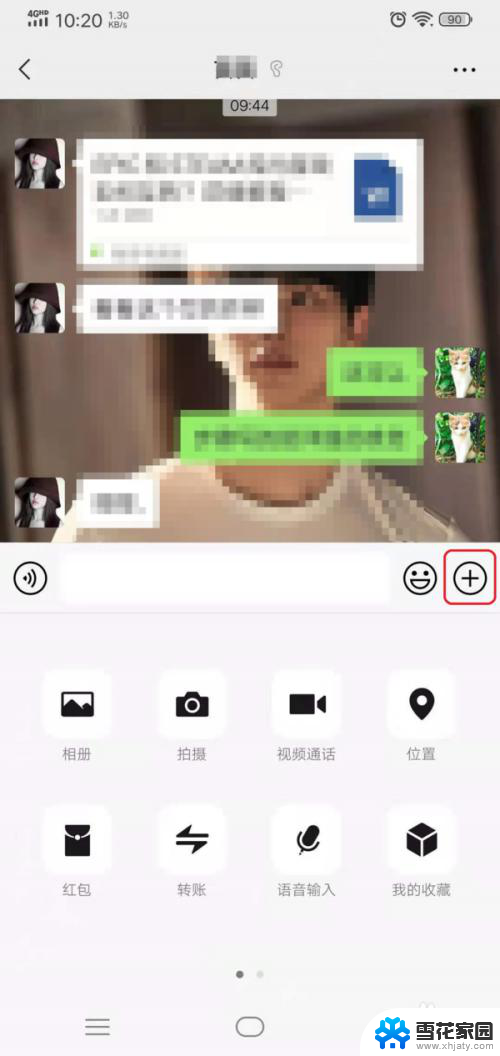
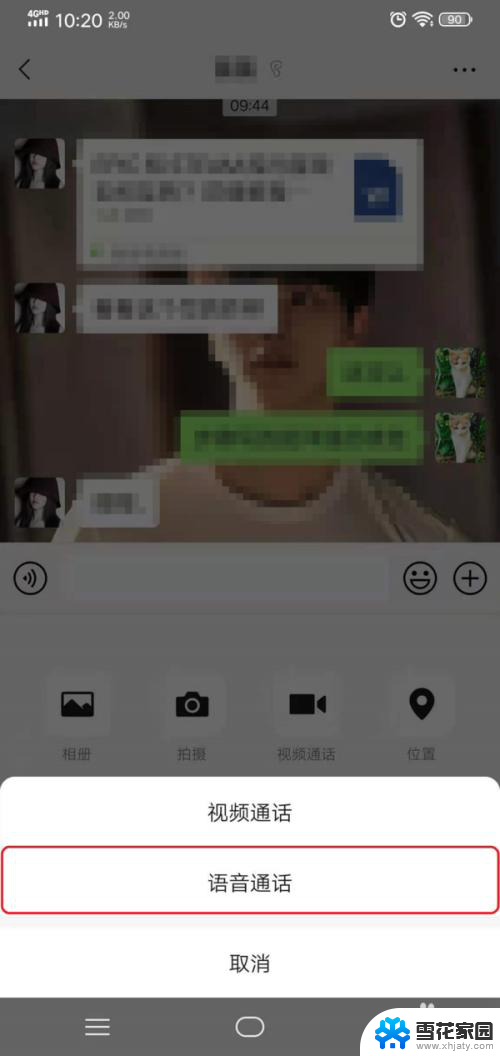
3.第三步,语音通话连接成功后,我们点击语音通话界面上的【免提】按钮,然后退出到手机的后台。
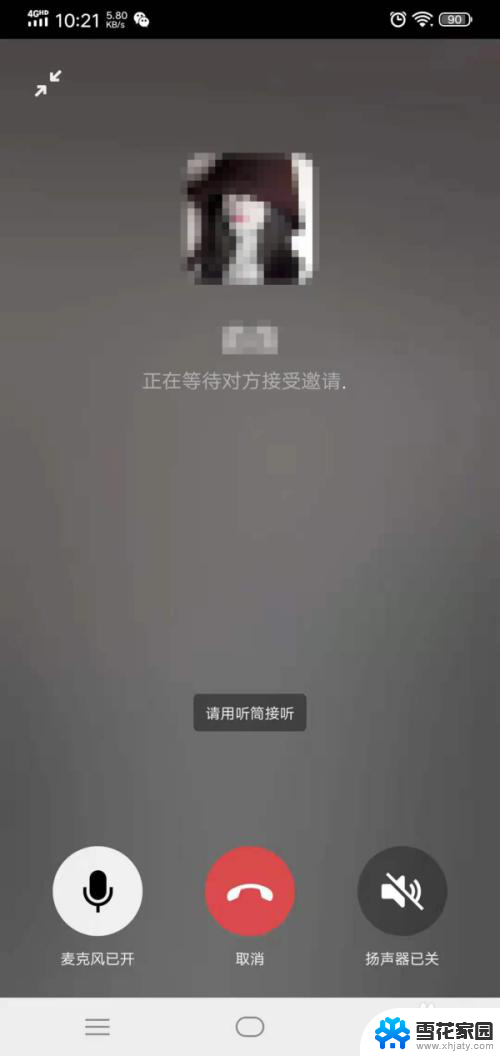
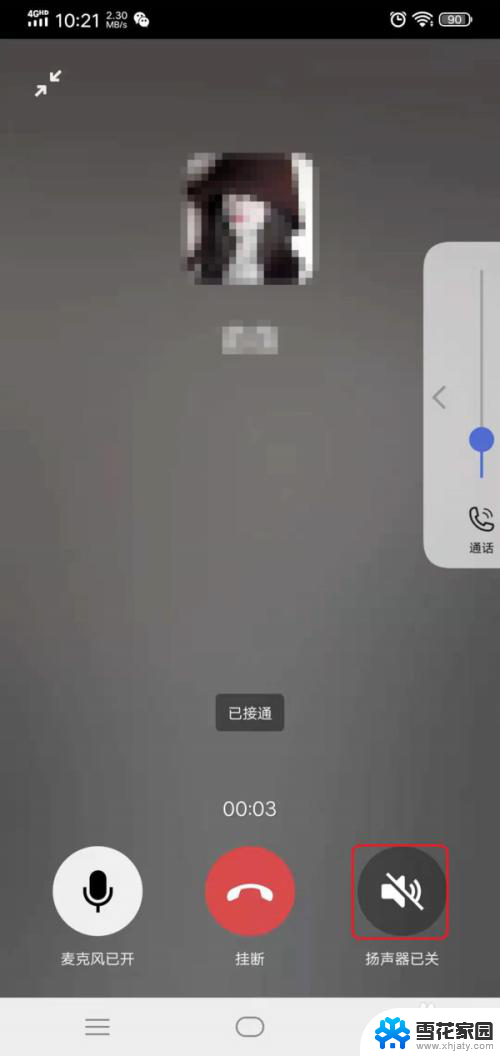
4.第四步,接着我们在手机的控制中心中,找到【超级截屏】功能,然后点击它。
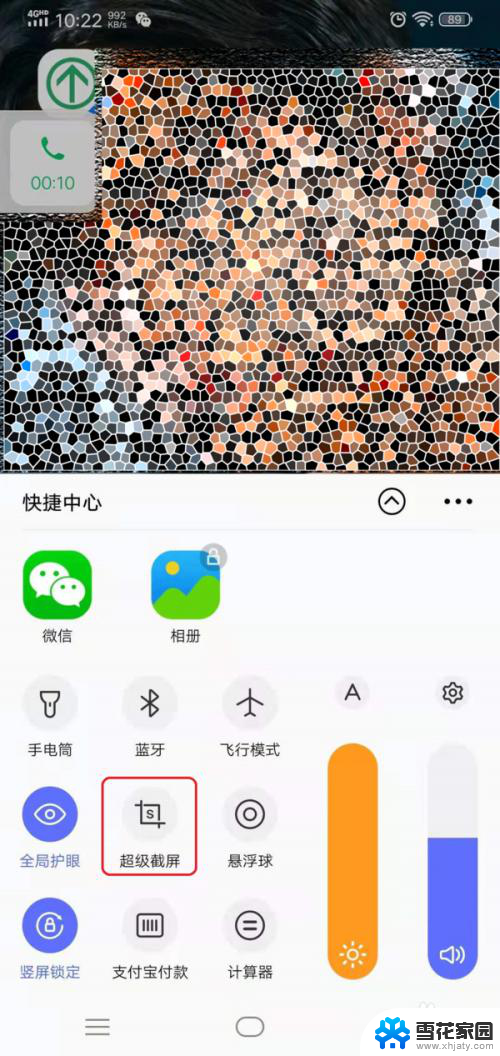
5.第五步,接着手机屏幕上就会出现几个选项,我们点击选择【录制屏幕】功能。
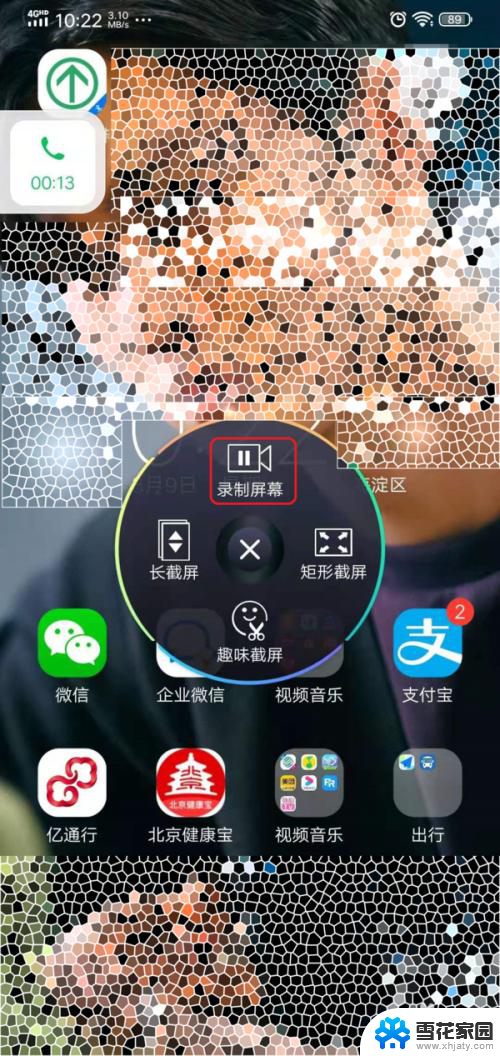
6.第六步,然后手机的屏幕上就会显示微信语音通话的时间以及录屏计时的按钮。如果此时的微信语音通话即将结束的话,那么点击这个红色的停止按钮,便可以将刚刚录屏好的微信语音通话的内容自动保存在手机的相册当中了。
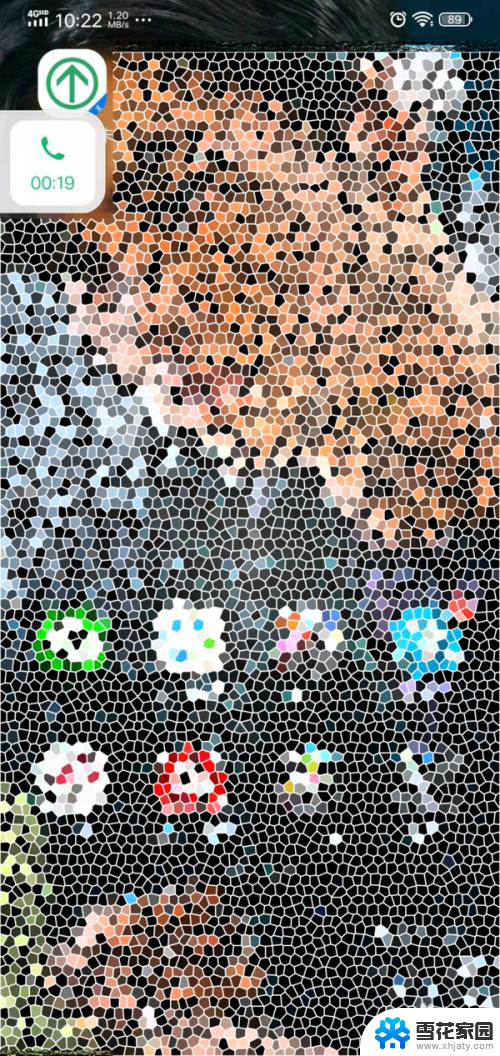
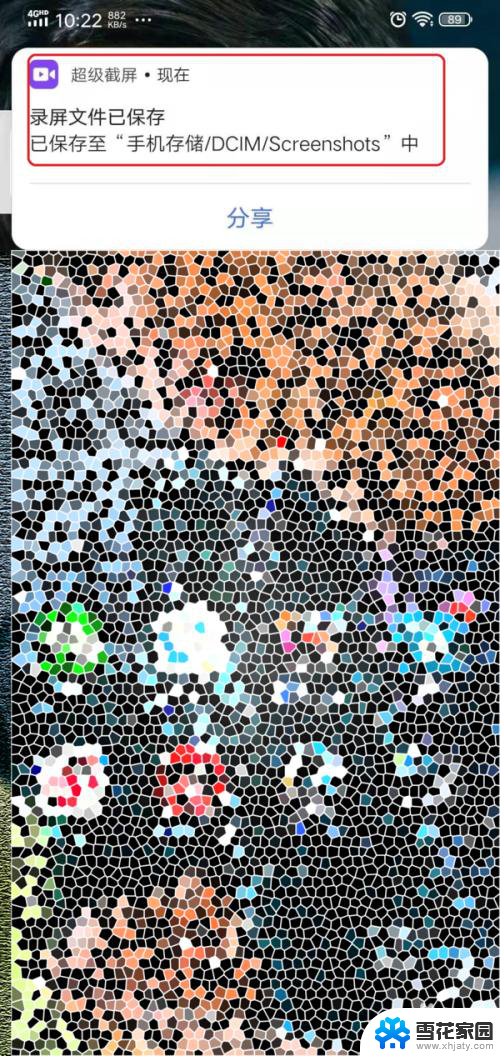
7.第七步,最后,在手机的相册中,找到刚刚录屏好的内容,便可以进行微信语音通话的录音内容的效果试听了。
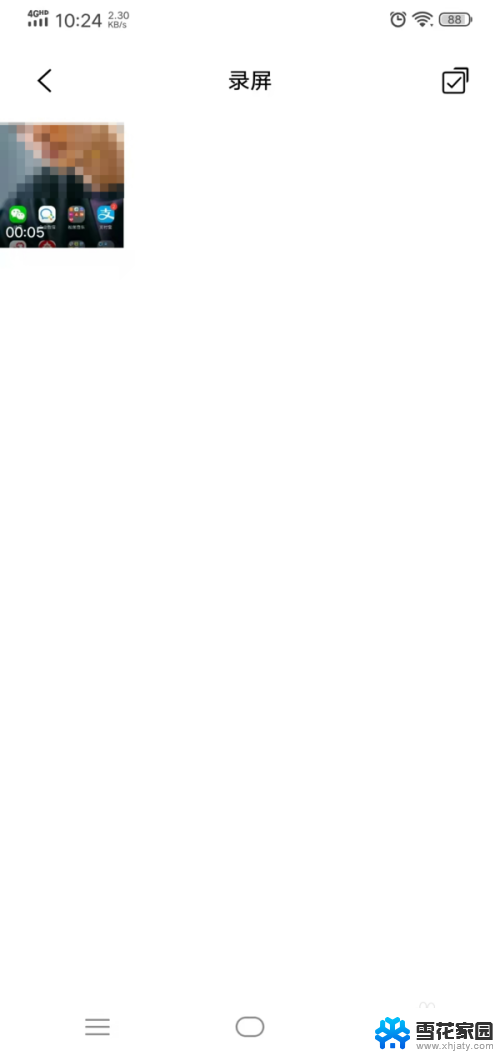
8.以上,就是小编为大家总结的关于微信语音通话录屏的方法。如果你平时在使用微信的时候,也有这样的录音需求的话,那么不妨赶快跟着本文来这个录音的方法掌握到手吧,这样一来,日后的微信通话录音也可以变得非常之轻松了。
以上就是录制语音通话声音的全部步骤,有需要的用户可以按照这些步骤进行操作,希望对大家有所帮助。
- 上一篇: 电脑无线网怎么打开 笔记本电脑如何开启无线功能
- 下一篇: 如何电脑滚动截屏 电脑滚动截屏的快捷键设置
怎么录语音通话的声音 微信语音通话如何录音相关教程
-
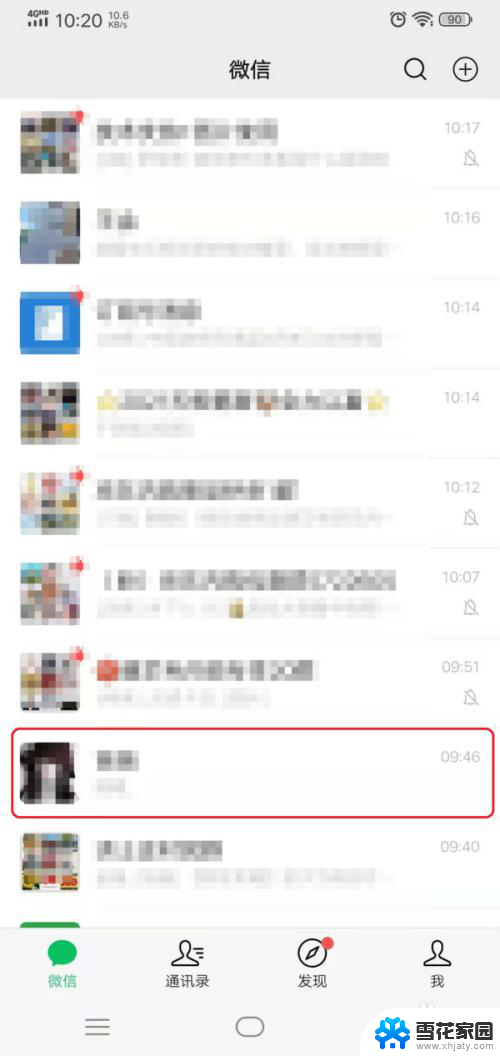 语音聊天怎么录声音 微信语音通话如何进行录音
语音聊天怎么录声音 微信语音通话如何进行录音2024-05-06
-
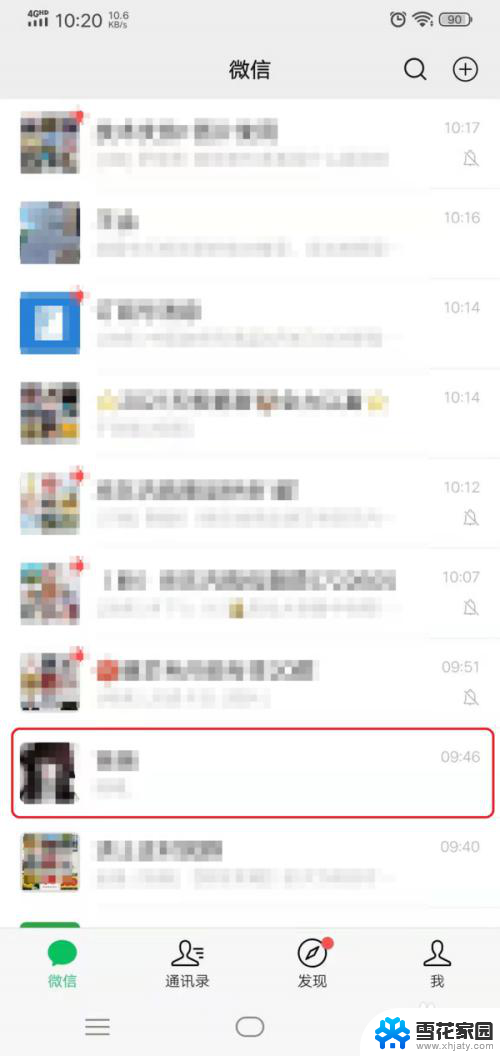 微信发语音怎么录音 如何在微信上录制语音通话
微信发语音怎么录音 如何在微信上录制语音通话2024-04-14
-
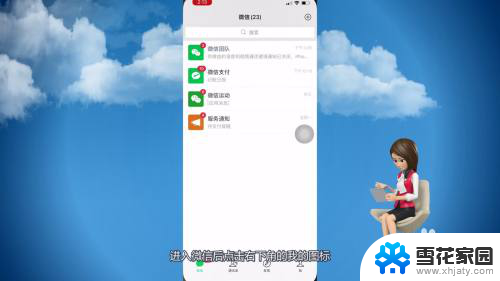 微信语音通话没有了怎么办 微信电话没有声音怎么办
微信语音通话没有了怎么办 微信电话没有声音怎么办2024-05-16
-
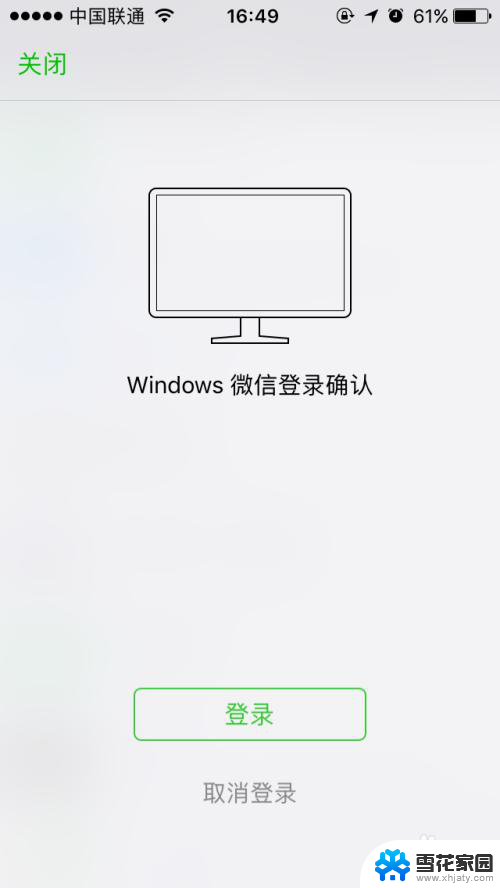 电脑登录微信可以发语音吗 电脑微信怎么用语音通话
电脑登录微信可以发语音吗 电脑微信怎么用语音通话2025-04-05
- 微信语音电话怎么变声 微信语音电话变声聊天设置教程
- 微信语音很卡 微信语音通话卡顿处理方法
- 微信语音通话没有声音怎么恢复正常 微信电话没有声音怎么办
- 微信语音说话声音小怎么调大声 微信声音调大方法
- 微信视频没有声音怎么回事? 微信视频通话声音没有声音
- 微信语音默认扬声器关闭 微信语音通话默认扬声器设置方法
- 打印机显示拒绝打印的原因 打印机连接Windows时提示拒绝访问怎么办
- 笔记本电脑音箱没声音 笔记本电脑扬声器没有声音怎么调试
- 电脑怎么看是windows几的 如何确定电脑系统是Windows几
- 联想小新系统重置 联想小新笔记本系统重置密码
- nvidia怎么打开录制 NVIDIA显卡录像功能怎么打开
- 华为mate30怎么调声音大小 华为mate30怎么调整铃声音量
电脑教程推荐